CloudWatch Database Insights のデータベースインスタンスダッシュボードの表示
データベースインスタンスダッシュボードを使用して、DB インスタンスの正常性のスナップショットを表示します。
Amazon Aurora PostgreSQL のロックツリーと実行プランを分析するには、以下のトピックを参照してください。
トピック
データベースロードのグラフ
データベースロード (DB ロード) は、データベース内のセッションアクティビティのレベルを測定します。DB ロードは Database Insights の主要なメトリクスであり、Database Insights は毎秒 DB ロードを収集します。
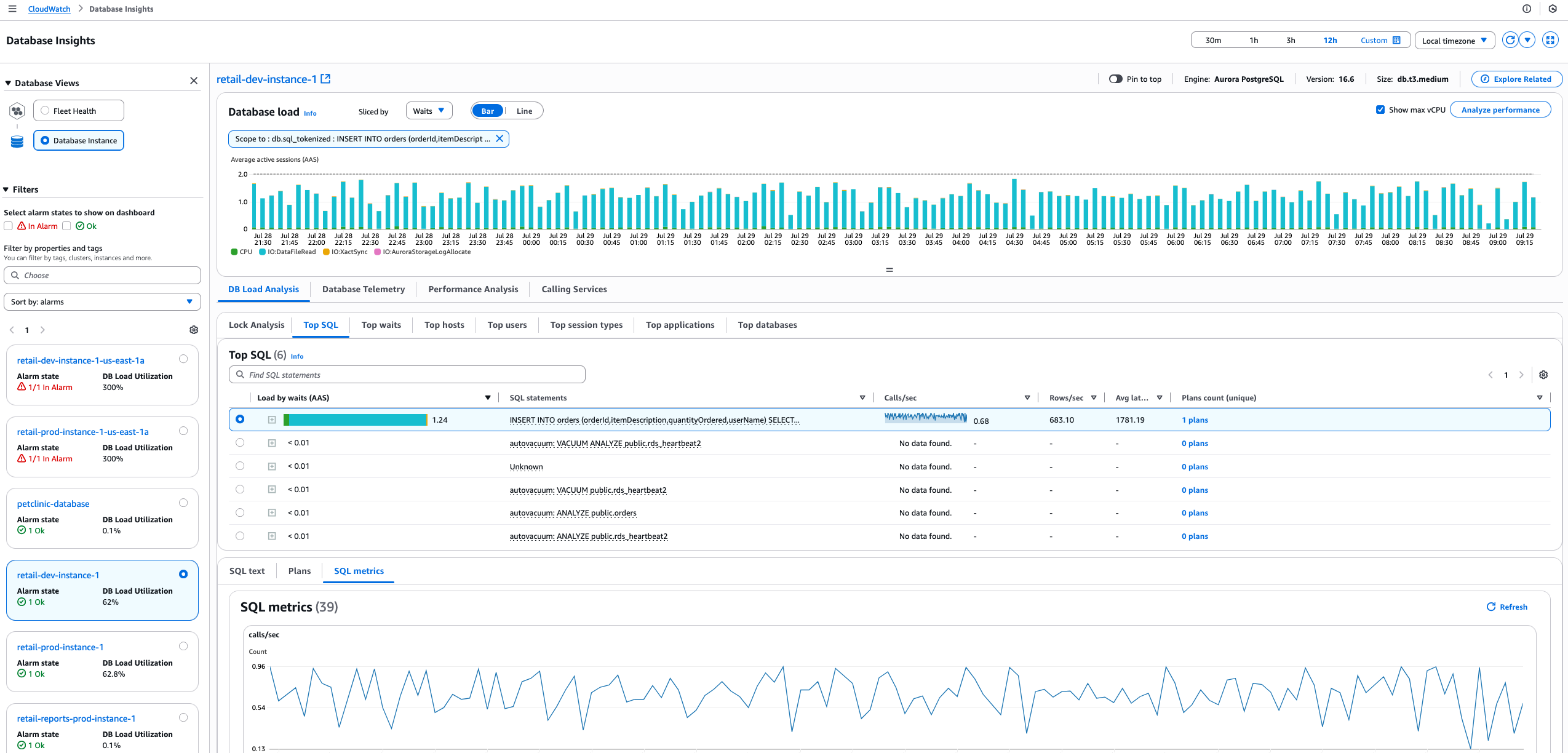
詳細については、「Amazon RDS ユーザーガイド」の「データベース負荷」および「Amazon Aurora ユーザーガイド」の「データベース負荷」を参照してください。
[データベース負荷] チャートを使用して、サポートされているすべてのデータベース・エンジンの DB ロードを以下のディメンションで分類(グループ化)して表示します。
-
オブジェクトのブロック (database engines that support locking analysisのみ)
-
セッションのブロック (database engines that support locking analysisのみ)
-
SQL のブロック (database engines that support locking analysisのみ)
-
データベース
-
ホスト
-
SQL
-
ユーザー
-
待機
-
アプリケーション (Amazon Aurora PostgreSQL のみ)
-
セッションタイプ (Amazon Aurora PostgreSQL のみ)
注記
Amazon RDS での Oracle PDB 負荷の分析については、「Amazon RDS ユーザーガイド」の「Oracle PDB の上位負荷の分析」を参照してください。
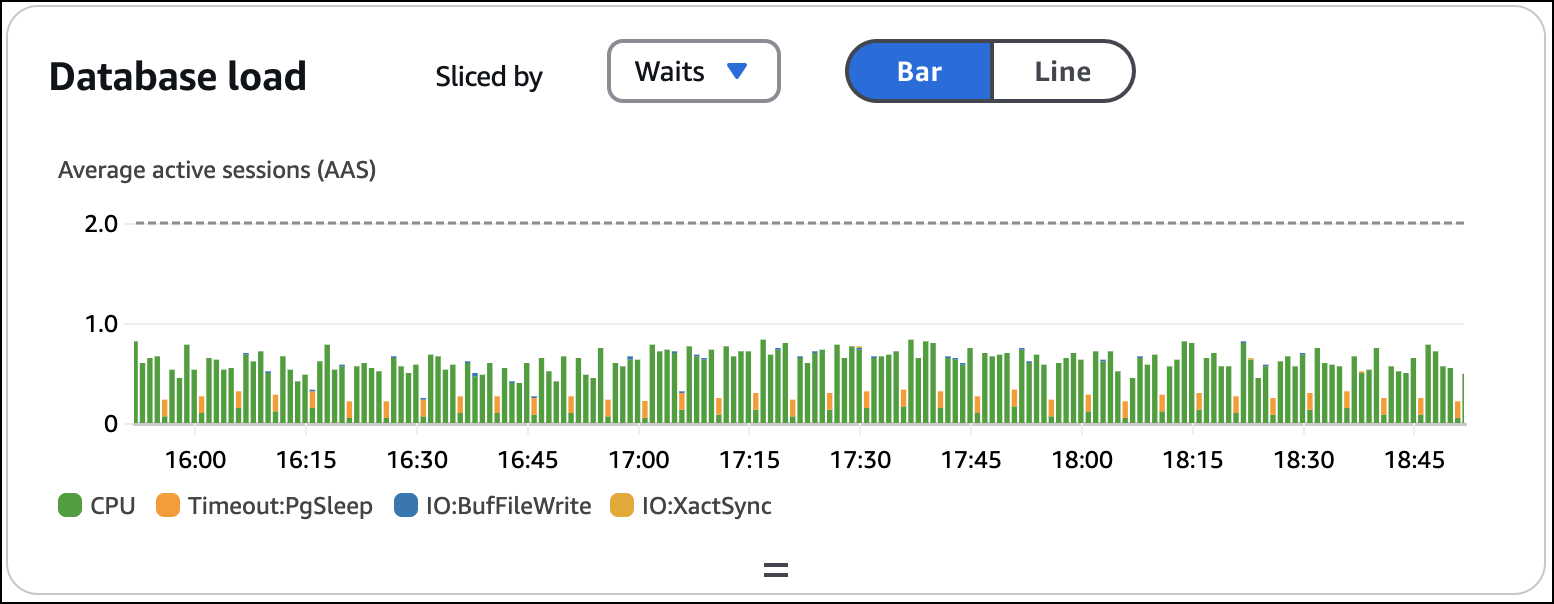
デフォルトでは、CloudWatch は棒グラフで DB ロードを表示します。積み上げ折れ線グラフで DB ロードを表示するには、[ライン] を選択します。
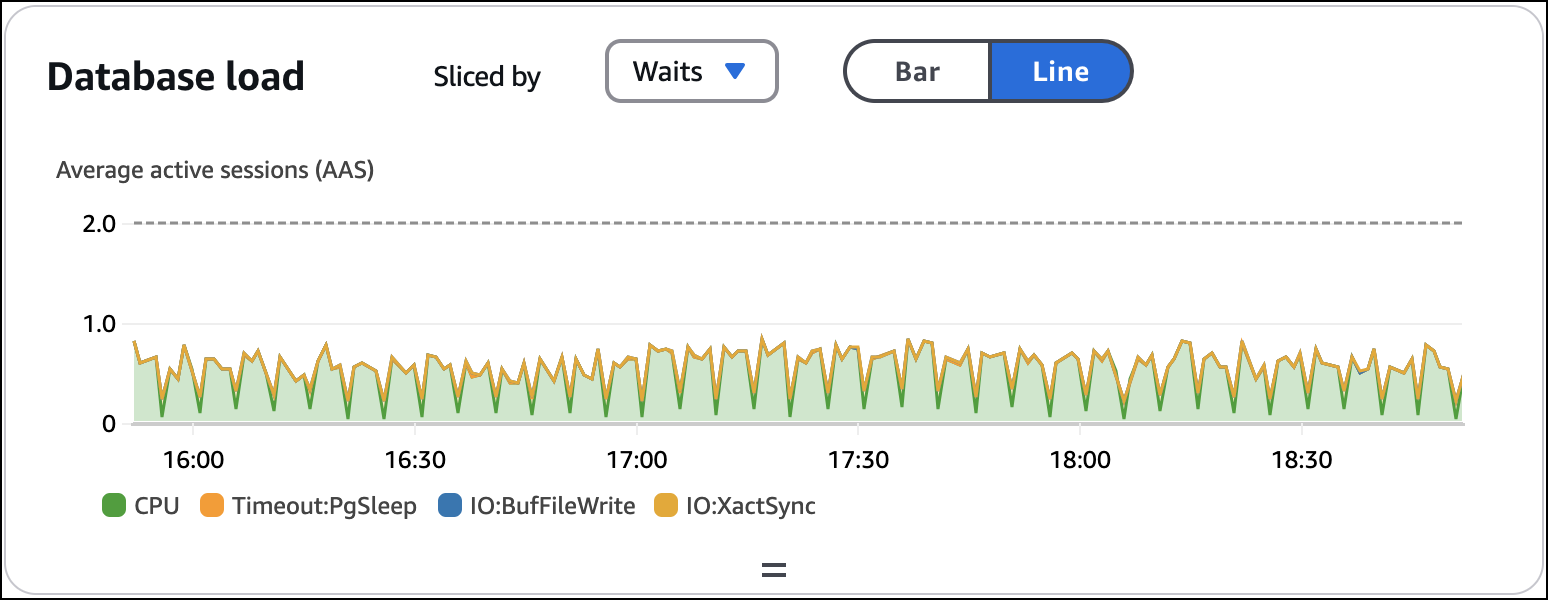
DB ロード分析タブ
[DB ロード分析] タブを使用して、以下の各ディメンションの DB ロードの上位の寄与要因をモニタリングします。
-
データベース
-
ホスト
-
SQL
-
ユーザー
-
待機
-
アプリケーション (Amazon Aurora PostgreSQL のみ)
-
セッションタイプ (Amazon Aurora PostgreSQL のみ)
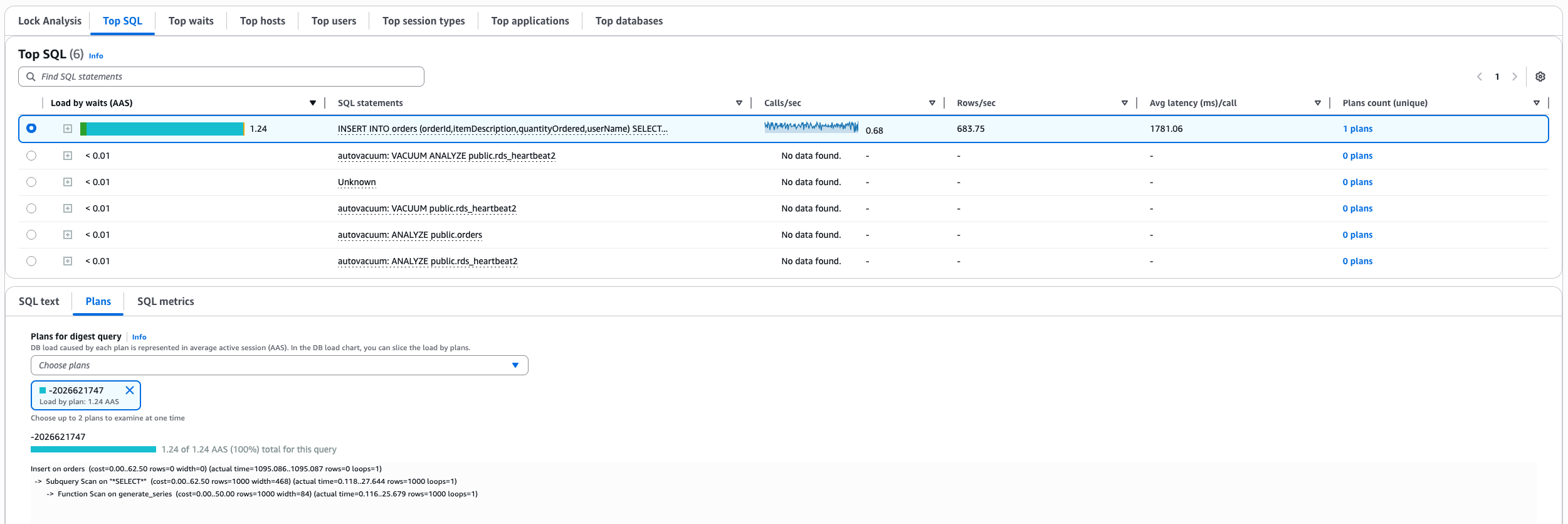
クエリの統計を分析する
DB ロードが高いクエリの統計を分析することができます。クエリの統計を分析するには、次の手順を使用します。
クエリの統計を分析するには
AWS マネジメントコンソール にサインインして、CloudWatch コンソール (https://console.aws.amazon.com/cloudwatch/
) を開きます。 -
[Insights] を選択します。
-
[Database Insights] を選択します。
-
[データベースインスタンス] ビューを選択します。
-
DB インスタンスを選択します。
-
[上位の SQL] タブを選択します。
-
クエリの統計を表示するには、クエリを選択します。
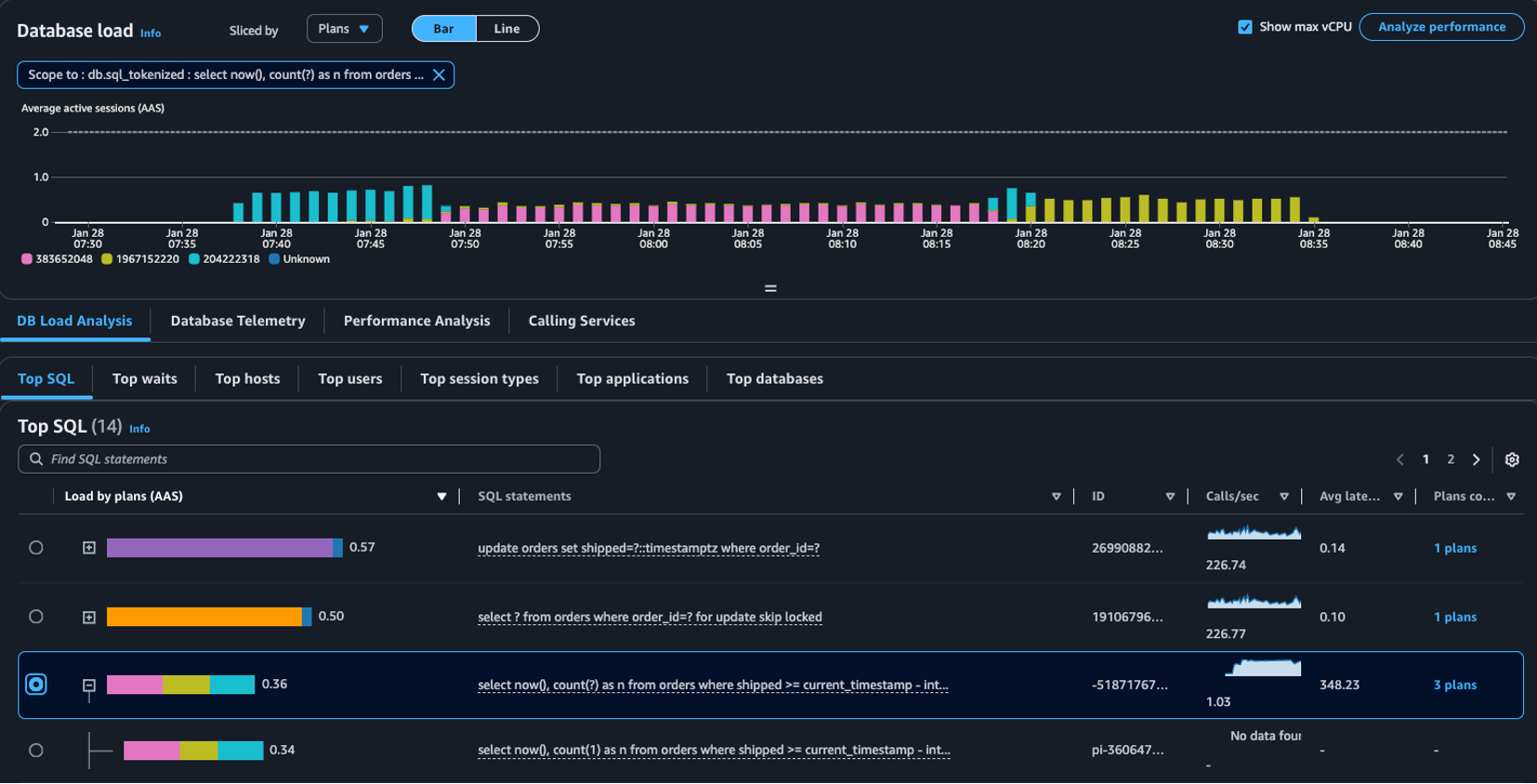
[データベーステレメトリ] タブ
[Database telemetry] タブを使用して、選択したインスタンスのメトリクス、ログ、イベント、スロークエリを表示します。
データベーステレメトリのメトリクスセクション
[メトリクス] セクションには、エンジンタイプごとにカスタマイズされたデフォルトメトリクスダッシュボードが表示されます。
このダッシュボードは、OS メトリクス、データベースカウンターメトリクス、CloudWatch メトリクスを追加することによってカスタマイズできます。ダッシュボードからメトリクスを削除することもできます。アカウントのリージョンで、エンジンタイプごとに 1 つのダッシュボードをカスタマイズできます。したがって、同じアカウントのそのリージョンにある特定のエンジンタイプのすべてのインスタンスに同じメトリクスダッシュボードが存在することになります。
アカウントのダッシュボードの編集アクセス許可を持つユーザーは、任意のエンジンのダッシュボードを編集できます。
ダッシュボードに加えた変更は自動的に保存され、そのリージョンとアカウントのデータベースエンジンのすべてのインスタンスに適用されます。
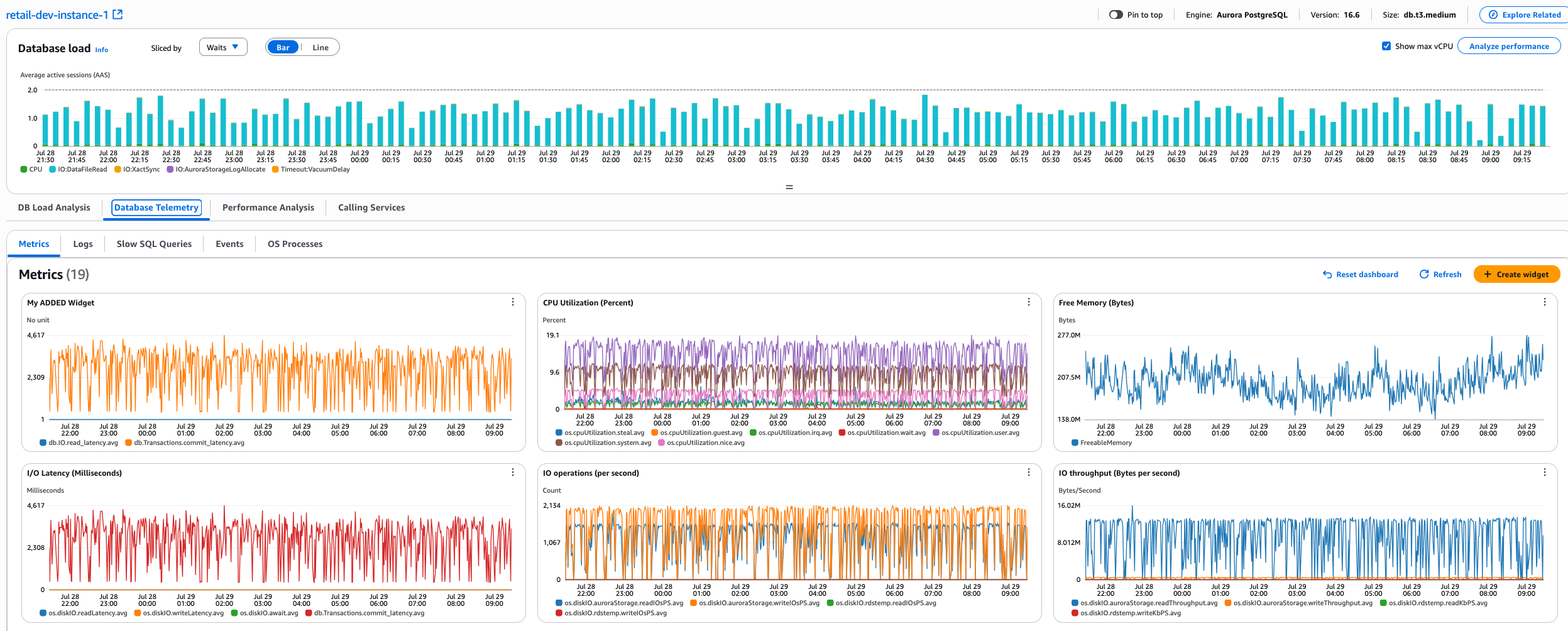
エンジンタイプの [データベーステレメトリ] タブでダッシュボードをカスタマイズするには
AWS マネジメントコンソール にサインインして、CloudWatch コンソール (https://console.aws.amazon.com/cloudwatch/
) を開きます。 -
[インサイト]、[データベースインサイト] を選択します。
-
[データベースビュー] で [データベースインスタンス] を選択します。
-
[フィルター] セクションで、メトリクスを表示するデータベースインスタンスを見つけて選択します。
-
[データベーステレメトリ] タブを選択し、[メトリクス] タブを選択します。
デフォルトのデータベースインスタンスダッシュボードが表示されます。
-
表示にウィジェットを追加するには、次の手順を実行します。
-
[ウィジェットの作成] を選択します。
-
[ウィジェットの作成] ポップアップで、追加するメトリクスを見つけて、各メトリクスのチェックボックスを選択します。このステップで複数のメトリクスを選択すると、選択したすべてのメトリクスはダッシュボード上の同じ新しいウィジェットに表示されます。[ウィジェットの作成] を選択します。
このダッシュボードに加えた変更は、アカウントの当該リージョンの当該エンジンタイプのすべての Database Insights ダッシュボードに適用されます。
-
-
ダッシュボードからグラフを削除するには、縦の省略記号をウィジェットで選択して [削除] を選択します。
-
ダッシュボード内の既存のウィジェットにメトリクスを追加するか、そのタイトルを変更するには、縦の省略記号をウィジェットで選択して [編集] を選択します。次に、[ウィジェットの更新] ポップアップで、追加するメトリクスのチェックボックスをオンにして、[ウィジェットの更新] を選択します。ウィジェットのタイトルを変更することもできます。
-
カスタマイズしたダッシュボードは、[Reset Dashboard] を選択して元のデフォルト状態にリセットできます。
データベーステレメトリのログセクション
[ログ] セクションには、選択した DB インスタンスの CloudWatch Logs にエクスポートされたデータベースログが表示されます。
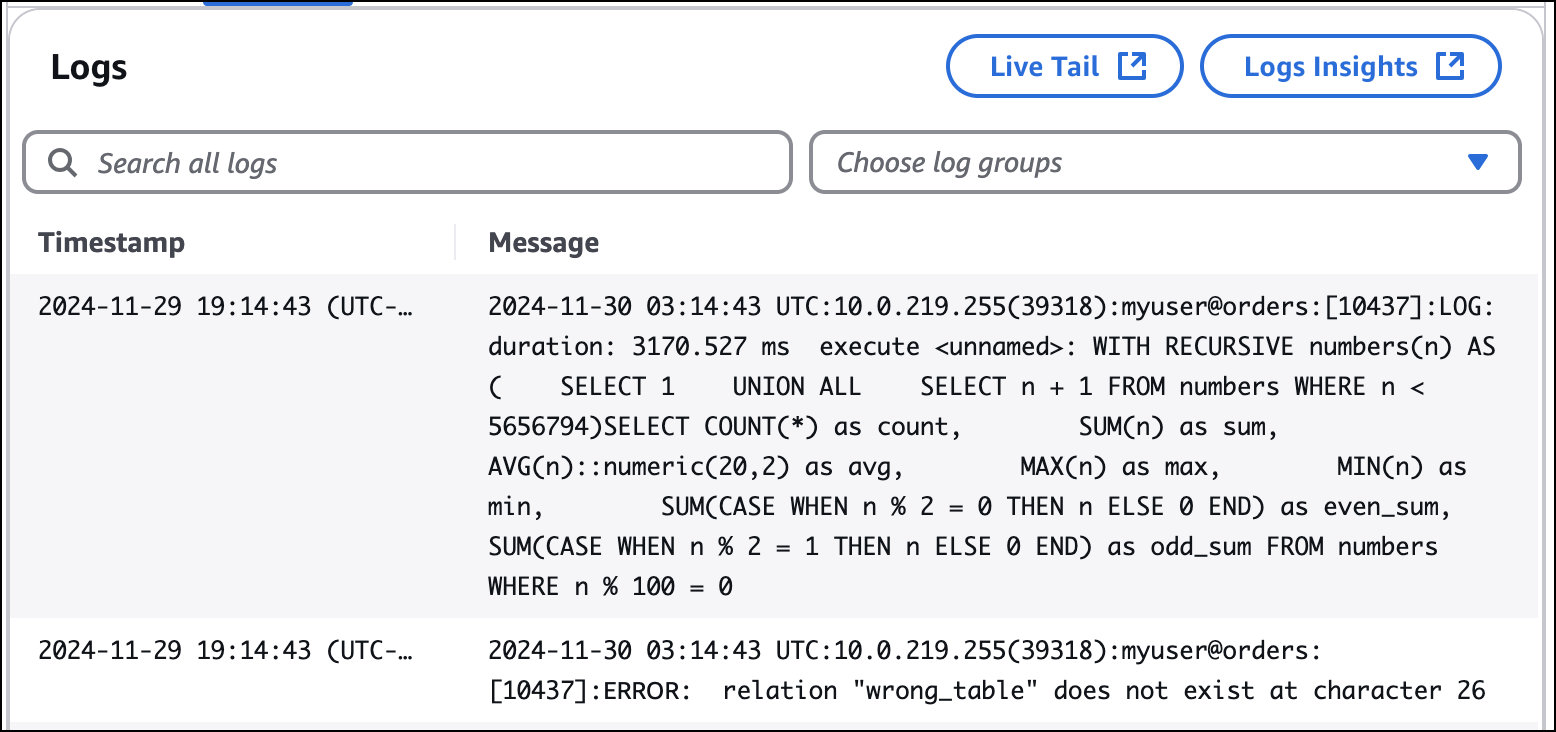
Amazon RDS の CloudWatch Logs へのログの発行については、「Amazon RDS ユーザーガイド」の「Amazon CloudWatch Logs へのデータベースログの発行」を参照してください。Amazon Aurora の CloudWatch Logs へのログのパブリッシュについては、「Amazon Aurora ユーザーガイド」の「データベースログを Amazon CloudWatch Logs に発行」を参照してください。
Aurora PostgreSQL Limitless Databases の場合、ログは自動的に CloudWatch Logs に発行され、Database Insights コンソールで検出できます。
OS がデータベーステレメトリのデータを処理する
[データベーステレメトリ] タブ内の [OS プロセス] タブを使用して、DB インスタンスが実行されるオペレーティングシステム (OS) のメトリクスを表示できます。メトリクスは、特定のタイムスタンプに対してデータベースで実行されている OS プロセスのスナップショットや、実行中の各プロセスのメモリや CPU 使用率などの主要なメトリクスを提供します。Database Insights は、これらのメトリクスをデータベースロードチャートのメトリクスと関連付けます。これにより、データベースロードチャートのデータポイントを選択すると、OS は同じタイムスタンプからテレメトリを表示するようにデータを更新します。
データポイントを選択すると、 Database Insights は、ページ全体で選択した時間範囲に応じて、表示する期間を自動的に選択します。実行できる最も遠い時間は、RDSOSMetrics ロググループに設定した保持時間によって異なります。
タイムスタンプを選択していない場合、デフォルトでは、最新のタイムスタンプのテレメトリがテーブルに入力されます。
注記
OS プロセス情報は、[Amazon RDS 拡張モニタリング] が有効になっている場合にのみ使用できます。拡張モニタリングには追加料金が発生します。詳細については、「拡張モニタリングのコスト」を参照してください。Aurora PostgreSQL Limitless Databases では、拡張モニタリングが自動的に有効になります。
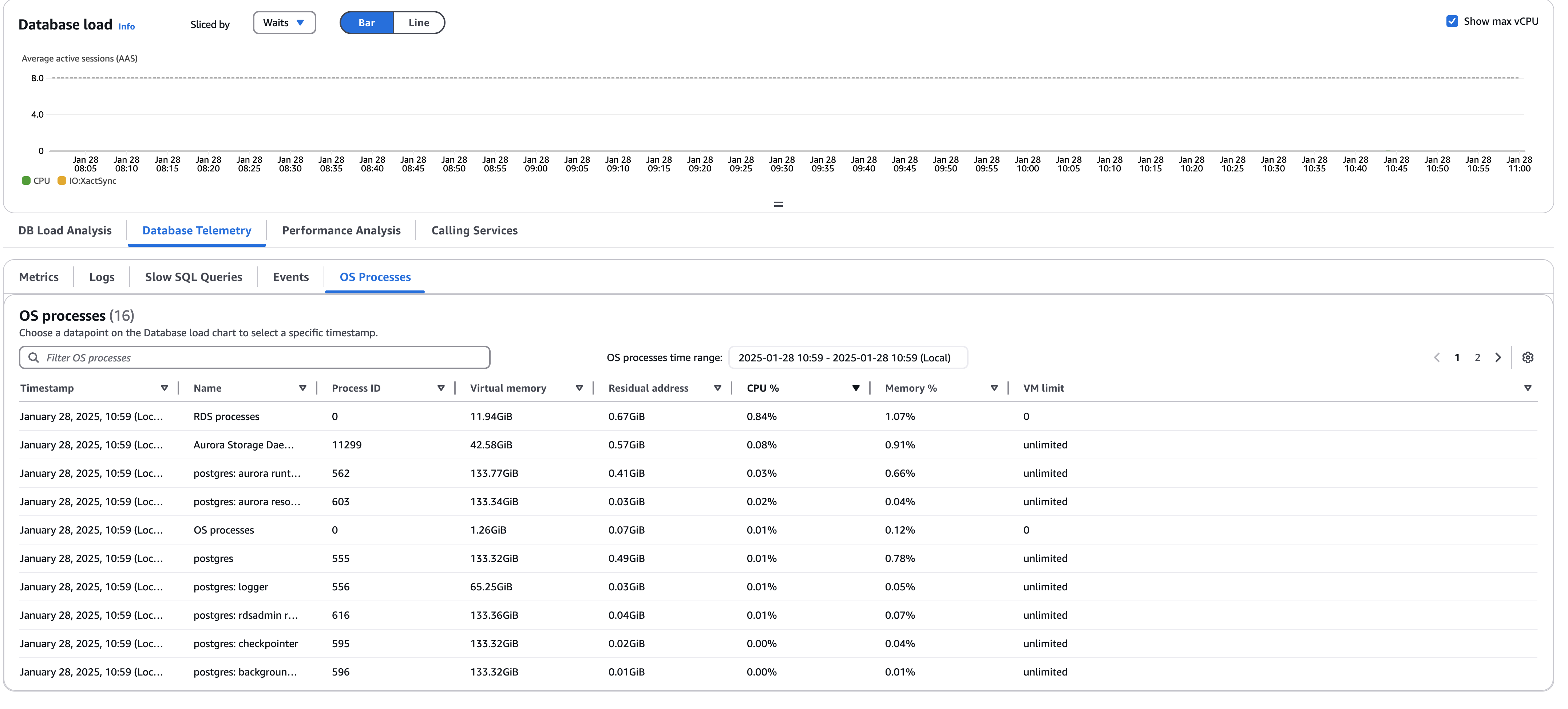
[OS プロセス] ビューには、プロセスごとに次のデータが表示されます。
-
プロセス ID – このプロセスの ID。
-
仮想メモリ – プロセスに割り当てられた仮想メモリの量 (キビバイト単位) を表示します。
-
残差アドレス – プロセスが使用する実際の物理メモリを表示します。
-
CPU % – プロセスが使用する合計 CPU 帯域幅のパーセンテージを表示します。
-
メモリ %] – プロセスが使用する合計メモリのパーセンテージを表示します。
-
VM 制限 – プロセスに割り当てることができる仮想メモリの最大量を表示します。
この列の値が 0 の場合、VM の制限はそのプロセスには適用されません。
表示するモニタリングデータは、Amazon CloudWatch Logs から取得されます。これらのメトリクスは、CloudWatch Logs のログストリームから直接取得することもできます。詳細については、「CloudWatch Logs を使用した OS メトリクスの表示」を参照してください
以下の場合、OS プロセスメトリクスは返されません。
-
データベースインスタンスのフェイルオーバー。
-
データベースインスタンスのインスタンスクラスの変更 (コンピューティングのスケール)。
データベース インスタンスの再起動中に OS プロセスメトリックが返されます。これはデータベースエンジンのみが再起動するためです。オペレーティングシステムのメトリクスは、引き続き報告されます。
データベーステレメトリのスロー SQL クエリセクション
スロー SQL クエリとクエリパターンを表示するには、CloudWatch Logs へのログエクスポートを有効にし、データベースの DB パラメータを設定する必要があります。
CloudWatch Logs への Amazon RDS ログの発行については、「Amazon RDS ユーザーガイド」の「Amazon CloudWatch Logs へのデータベースログの発行」を参照してください。
CloudWatch Logs への Aurora のログの公開については、「Amazon Aurora ユーザーガイド」の「Amazon CloudWatch Logs へのデータベースログの発行」を参照してください。
Amazon RDS のデータベースの DB パラメータの設定については、「Amazon RDS ユーザーガイド」の「Configuring your database to monitor slow SQL queries with Database Insights for Amazon RDS」を参照してください。
Amazon Aurora のデータベースの DB パラメータの設定については、「Amazon Aurora ユーザーガイド」の「Configuring your database to monitor slow SQL queries with Database Insights for Amazon Aurora」を参照してください。
[スロー SQL クエリ] セクションには、頻度でソートされたスロークエリパターンのリストが表示されます。パターンを選択すると、選択したパターンに一致するスロークエリのリストを表示できます。スロークエリのリストを使用して、DB インスタンスに影響を与えるスロークエリを特定できます。
Database Insights では、スロークエリの統計が表示されます。統計は、設定されたスロークエリ期間のしきい値を超えるクエリのみを表します。

重要
スロークエリには機密データが含まれている可能性があります。CloudWatch Logs で機密データをマスクします。ログデータのマスキングの詳細については、「Amazon CloudWatch Logs ユーザーガイド」の「機密性の高いログデータをマスキングで保護する」を参照してください。
イベントテーブル
[イベント] テーブルを使用して、DB インスタンスの RDS イベントを表示します。Amazon Aurora のイベントのリストについては、「Amazon Aurora ユーザーガイド」の「Amazon RDS イベントカテゴリと Aurora のイベントメッセージ」を参照してください。Amazon Relational Database Service のイベントのリストについては、「Amazon RDS ユーザーガイド」の「Aurora の Amazon RDS イベントカテゴリとイベントメッセージ」を参照してください。
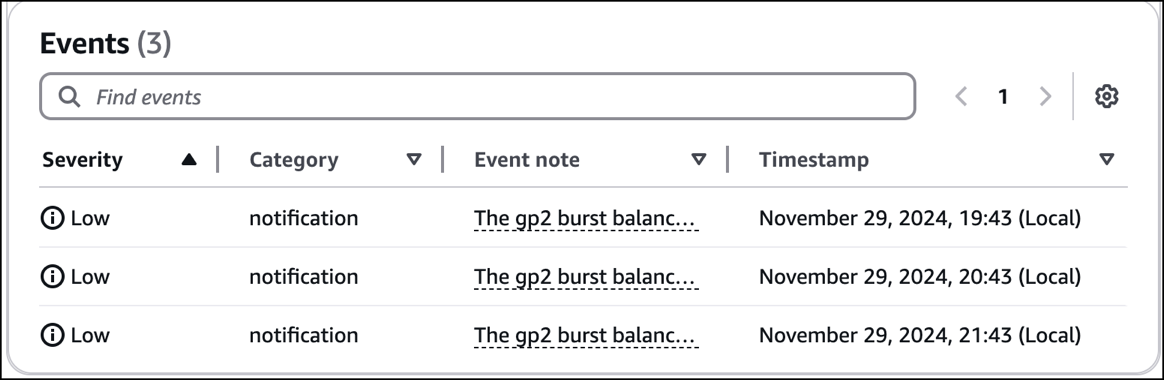
サービスタブの呼び出し
Database Insights には、インスタンスを呼び出しているサービスとオペレーションが表示されます。Database Insights は CloudWatch Application Signals と統合され、可用性、レイテンシー、エラー、ボリュームなど、各サービスとオペレーションのメトリクスを提供します。
アプリケーションによって呼び出されるエンドポイントが Aurora クラスターの場合、 Database Insights は個々のデータベースインスタンスではなく、[呼び出しサービス] テーブルに Aurora クラスターのライターまたはリーダーエンドポイントを表示します。ただし、アプリケーションによって呼び出されるエンドポイントが Amazon RDS クラスターの場合、 Database Insights には、アプリケーションが Amazon RDS クラスター内で呼び出す特定のデータベースインスタンスが表示されます。」
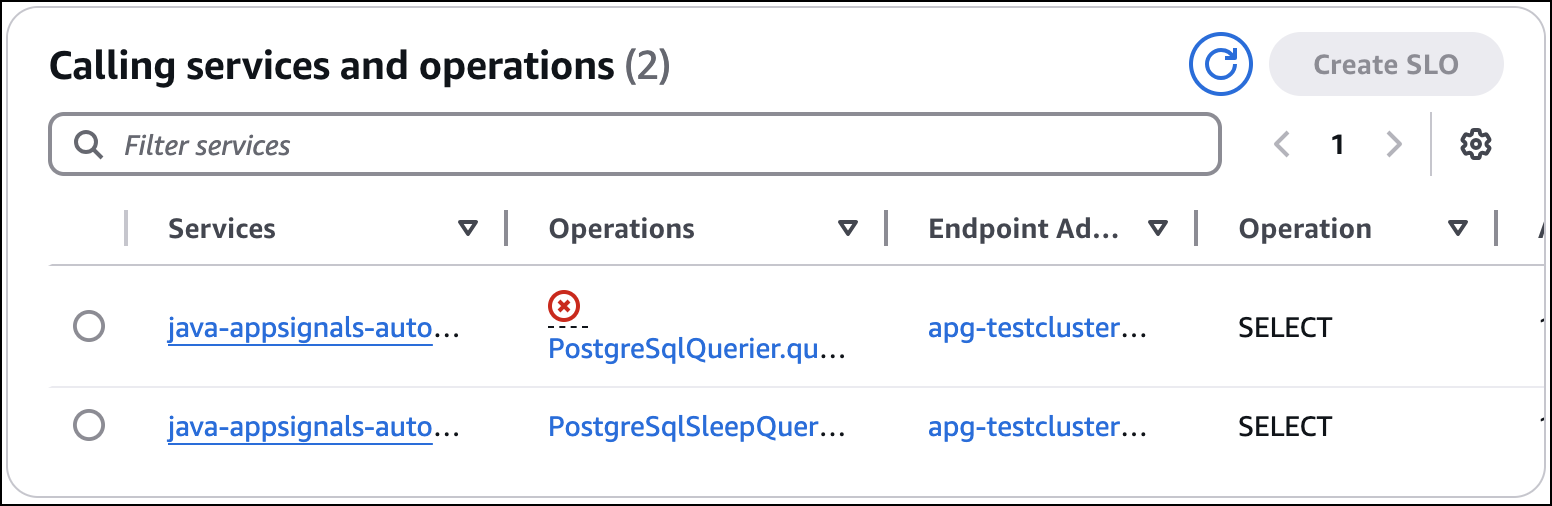
CloudWatch Database Insights を使用してデータベースのパフォーマンスをオンデマンドで分析する
CloudWatch Database Insights を使用して Amazon RDS データベースのオンデマンド分析でデータベースのパフォーマンスを分析します。
[パフォーマンス分析] タブを使用して、フリート内のデータベースのパフォーマンス分析レポートを表示します。
Amazon Aurora のパフォーマンス分析レポートの詳細については、「Amazon Aurora ユーザーガイド」の「一定期間のデータベースパフォーマンスの分析」を参照してください。
CloudWatch Database Insights と CloudWatch Application Signals の統合
CloudWatch Database Insights を CloudWatch Application Signals と統合します。
選択したインスタンスのエンドポイントを呼び出した CloudWatch Application Signals のサービスとオペレーションを表示するには、[呼び出しサービス] タブを使用します。デフォルトでは、CloudWatch はテーブルを障害率でソートします。[サービス]、[オペレーション]、または [エンドポイントのアドレス] の列の値を選択して、CloudWatch Application Signals コンソールで対応するリソースを表示します。
CloudWatch Application Signals でサポートされているシステムの詳細については、「サポートされているシステム」を参照してください。